Excel表格计数
当我们在日常工作学习中,通常会使用Excel进行成绩或者排名的编辑,大家都知道成绩一般都会分为优、良、及格和不及格的等级之分。那么在Excel表格中,能够快速的进行等级设置吗?答案当然是肯定的,下面小编就为大家详细介绍Excel表格计算总评等级如何设置,让电脑前的朋友可以快速提高工作学习的效率,让我们一起来学习一下吧。
1、打开Excel表格,打开你的成绩单的表格内容,如图所示。
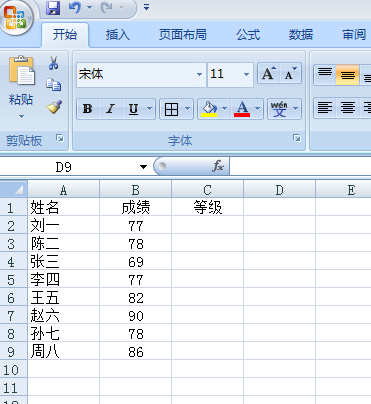
2、在B2单元格上面输入函数公式【=IF(B2>=85,"优",IF(B2>=74,"良",IF(B2>=60,"及格","不及格")))】,按回车键盘即可,如图所示。
注意:B2输入时要根据成绩的所在位置。
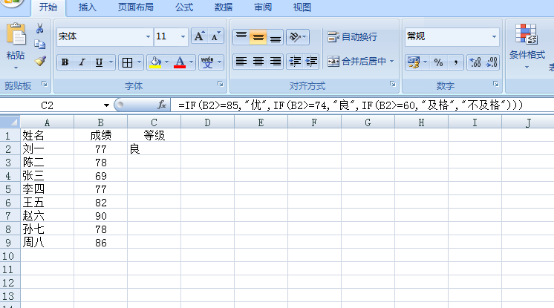
3、将光标滑到B2的右下角,会出现十字形的光标,按住往下拉自动填充表格,如图所示。
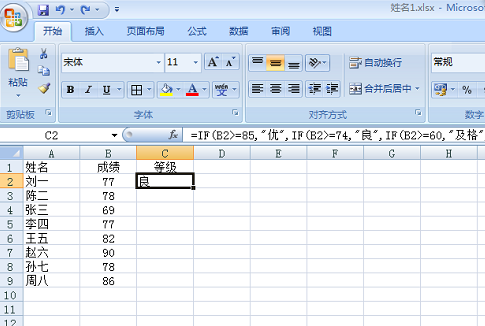
4、这样就可以了,所有的等级就出来了。如图所示。
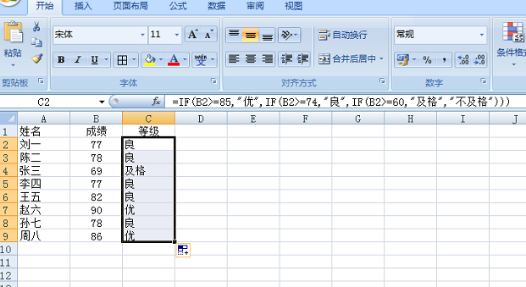
上面就是小编为大家带来的Excel表格计算总评等级的具体操作方法,这种方法在我们处理数据的时候,常常会被使用到,可以更加准确和快捷的对数据进行等级划分,是不是很容易操作。好了,电脑前的朋友课后也一定要自己多加练习,最后希望我的分享能给大家带来帮助,能够更加熟练掌握Excel的各种操作技巧。
本篇文章使用以下硬件型号:联想小新Air15;系统版本:win10;软件版本:Excel 2007。
相关教程
热门百科
索引
excel表格如何计算总评等级?
相关百科
最新知识
相关教程











